Personnaliser le modèle de document par défaut Word – Office 2007-2010
Publié par chantal11 le vendredi 21. août 2009
![]() Quand on ouvre un nouveau document Word, c’est le modèle par défaut qui s’ouvre.
Quand on ouvre un nouveau document Word, c’est le modèle par défaut qui s’ouvre.
On peut créer son propre modèle par défaut, afin que tous les nouveaux documents s’ouvrent selon ses paramétrages personnalisés.
 Sauvegarder le modèle par défaut créé par l’installation de Microsoft Office :
Sauvegarder le modèle par défaut créé par l’installation de Microsoft Office :
Dans l’explorateur, se rendre dans le dossier
C:\Utilisateurs\Nom_Utilisateur\AppData\Roaming\Microsoft\Templates
D’un clic-droit sur Normal.dotm, sélectionner Envoyer vers et sélectionner la destination (dans Documents par exemple ou un support externe)
 Créer le nouveau modèle par défaut personnalisé :
Créer le nouveau modèle par défaut personnalisé :
Ouvrir un nouveau document Word
Dans l’onglet Mise en page (Page Layout), personnaliser les marges, l’orientation …
Dans l’onglet Accueil (Home), personnaliser la police, la taille de la police …..
Quand le nouveau document est personnalisé, cliquer sur le bouton Office et sélectionner Enregistrer Sous (Save As)
Dans Type, sélectionner dans le menu déroulant Modèle Word supportant les macros (*.dotm) – Word Macro-Enabled Template (*.dotm)
Dans Nom de fichier, taper Normal1.dotm
Choisir Documents comme destination d’enregistrement
Refermer toutes les instances Word ouvertes.
Déployer
C:\Utilisateurs\Nom_Utilisateur\AppData\Roaming\Microsoft\Templates
- Supprimer le fichier Normal.dotm qui apparaît par clic-droit, Supprimer
- Copier ou déplacer le fichier Normal1.dotm enregistré dans Documents vers le dossier Templates
- Renommer le fichier Normal1.dotm en Normal.dotm par clic-droit, Renommer
Désormais, en ouvrant un nouveau document dans Word, la mise en page personnalisée sera par défaut celle qui a été pré-enregistrée.
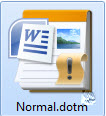

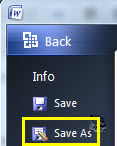
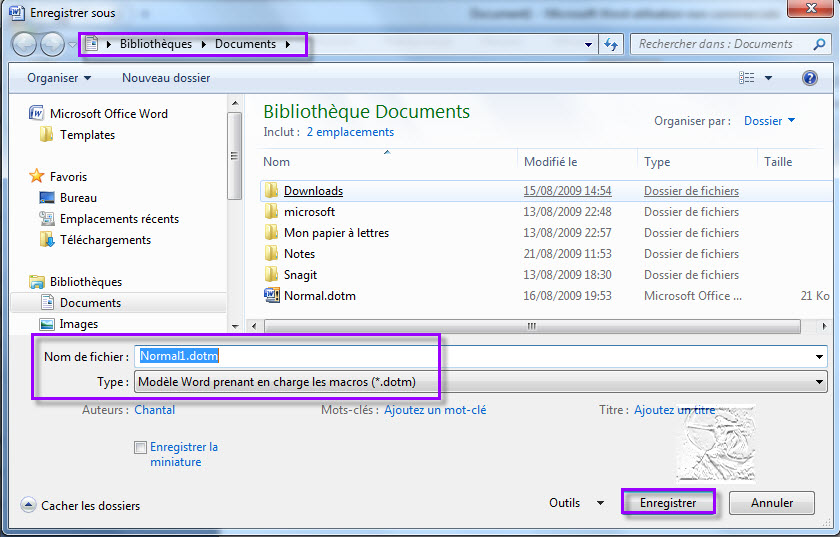
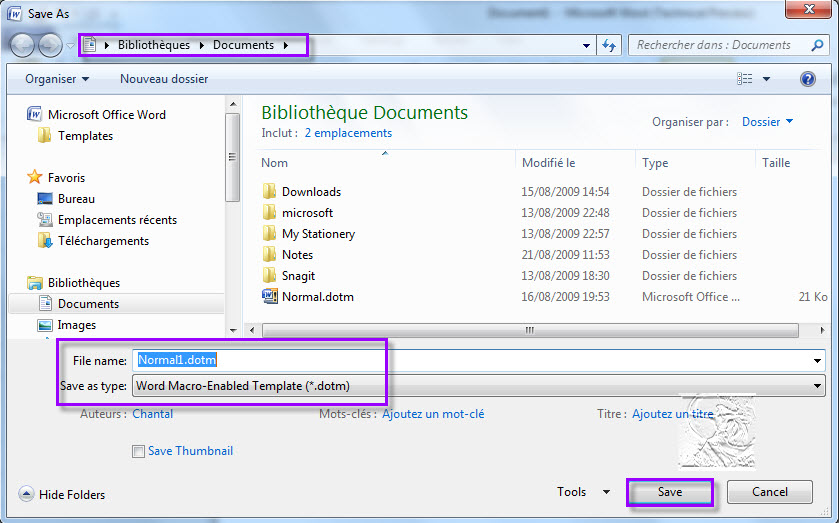
lundi 16. novembre 2009 à 17:19
je ne peu pas a&ctiver la correction automatique du texte
vendredi 7. septembre 2012 à 14:30
Merci pour cette méthode précise et efficace
mercredi 9. janvier 2013 à 20:07
Super 😀
Merci 🙂
mardi 6. mai 2014 à 15:42
Merci mais cela ne fonctionne pas lorsque je clique, dans le menu contextuel de la souris, sur « Nouveau/Document Microsoft Office Word ». Il ne se base pas sur le modèle Normal.dotm. Pourquoi?
jeudi 18. septembre 2014 à 11:15
Impec ça fonctionne ! Merci
dimanche 16. novembre 2014 à 12:02
merci !
mercredi 18. février 2015 à 12:00
Merci beaucoup ! Très efficace 🙂
dimanche 20. mars 2016 à 22:31
Merci pour cette explication que je cherchais depuis longtemps…
En fait, lorsque je développe l’explorateur windows-users-jpdjx (moi), le dossier AppData n’apparaît pas !!!
J’ai dû chipoter pour le trouver par d’autres moyens (recherche de *.dotm – ouvrir l’emplacement du fichier) pour continuer votre procédure par une série de copier-coller.
Quelqu’un sait-il comment faire apparaître ce dossier ?
Je précise que « Masquer les fichiers cachés » a été décoché.
mercredi 6. décembre 2017 à 19:48
Encore merci Chantal pour cet exposé magistral. Le fichier aide de Word 2010 est « imbuvable » et surtout ne permet pas d’arriver à ce résultat
jeudi 9. août 2018 à 11:24
Parfait, très simple à utiliser ! ça fonctionne !
vendredi 4. février 2022 à 18:44
Bonjour
Merci pour ces explications
J’aimerai changer le modèle pré existant d’un document qu’on m’a transmis par un autre. Est-ce possible ?